Запустить любимую игру, отвлечься на несколько часов и окунуться в виртуальное приключение – звучит заманчиво. Однако иногда наш компьютер не может справиться с задачей и начинает тормозить, что вызывает неприятные сбои и снижает нашу игровую эффективность. Что же в таких случаях делать? Как исправить эту проблему и насладиться игрой без глюков и задержек? В этой статье мы рассмотрим основные причины, по которым компьютер тормозит при запуске игр, и дадим практические советы для решения данной проблемы.
Одной из наиболее распространенных причин торможения компьютера при запуске игр является низкая производительность аппаратного обеспечения. Если ваш компьютер имеет устаревшие или слабые компоненты, то он может не справиться с графическими и вычислительными задачами, которые требуются для запуска и прохождения игр. Часто такие компьютеры имеют ограниченные ресурсы оперативной памяти, процессора и видеокарты, что приводит к медленной загрузке игры и низкому FPS (частоте кадров в секунду).
Еще одной причиной торможения компьютера при запуске игр может быть наличие вредоносных программ и мусорных файлов. Вирусы, троянские программы и другие вредоносные приложения могут загружать систему и замедлять работу компьютера. Также накопление временных файлов и ненужных данных может привести к забитости жесткого диска и ограничению свободного пространства, что в свою очередь вызывает тормоза и задержки в выполнении операций.
Поиск причины торможения компьютера при запуске игр
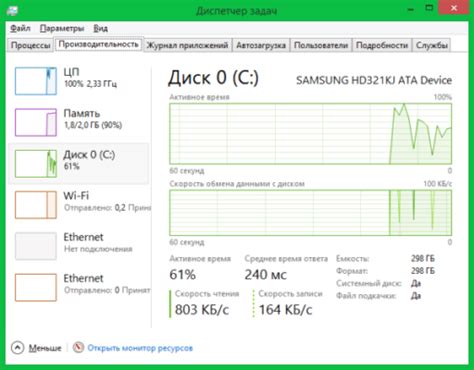
- Недостаточная производительность компьютера. Проверьте системные требования игры - возможно, ваш компьютер не соответствует им. Недостаточный объем оперативной памяти, слабый процессор или устаревшая видеокарта могут вызывать торможение при запуске игр.
- Недостаточное свободное место на жестком диске. Проверьте, есть ли достаточно свободного места на диске, где установлена игра. Если места мало, компьютер может тормозить при попытке загрузить игровые файлы.
- Проблемы с драйверами. Убедитесь, что все драйверы вашего компьютера и видеокарты обновлены до последних версий. Устаревшие драйверы могут вызывать проблемы совместимости и торможение при запуске игр.
- Программы в фоновом режиме. Запущенные программы в фоновом режиме могут загружать процессор и память компьютера, что приводит к торможению. Закройте ненужные программы перед запуском игры.
- Вирусы и зловредное ПО. Проверьте свой компьютер на наличие вирусов и вредоносных программ. Они могут замедлять работу компьютера и вызывать торможение при запуске игр.
Если вы обнаружили одну или несколько причин, попробуйте исправить их, чтобы устранить проблему с торможением компьютера при запуске игр. Если проблема остается, возможно, стоит обратиться за помощью к специалисту или в форумы, где опытные пользователи могут поделиться своими советами и рекомендациями.
Проблемы с железом

Одной из возможных причин тормозов при запуске игр на компьютере может быть проблема с железом. Вот несколько потенциальных проблем, которые следует рассмотреть:
- Недостаточное количество оперативной памяти (RAM). Если у вашего компьютера мало оперативной памяти, то он может не справляться с играми, которые требуют больше ресурсов. Убедитесь, что у вас достаточно оперативной памяти для запуска игр.
- Устаревший процессор. Время от времени разработчики игр выпускают игры, требующие мощного процессора. Если ваш процессор устарел, компьютер может замедляться при запуске таких игр. Рассмотрите возможность обновления процессора для улучшения производительности.
- Проблемы с видеокартой. Видеокарта играет важную роль в графическом отображении игр. Если у вас установлена устаревшая или несовместимая с играми видеокарта, это может привести к тормозам при запуске игр. Проверьте совместимость видеокарты с играми и, если необходимо, обновите ее.
- Низкое разрешение экрана. Некоторые игры требуют определенного разрешения экрана для корректного отображения. Если ваше разрешение экрана слишком низкое, то игры могут запускаться со сниженной производительностью. Проверьте настройки разрешения экрана и установите соответствующее разрешение для запуска игр.
- Драйверы устройств. Устаревшие или неправильно установленные драйверы устройств также могут привести к проблемам при запуске игр. Убедитесь, что у вас установлены последние версии драйверов для всех устройств на вашем компьютере.
Если вы столкнулись с проблемами при запуске игр на вашем компьютере, рассмотрите возможность проверки и решения проблем с железом, описанных выше. Мелкие изменения в компьютере могут существенно повлиять на его производительность и позволить вам насладиться игровым процессом без тормозов.
Нехватка системных ресурсов

Основными системными ресурсами, которым может не хватать компьютеру, являются оперативная память (RAM) и графический процессор (GPU). Если компьютер не имеет достаточного количества оперативной памяти, то процессор будет вынужден использовать жесткий диск в качестве "виртуальной памяти", что существенно замедлит работу компьютера.
Также, если компьютер не имеет достаточно мощного графического процессора, он не сможет обрабатывать сложные графические эффекты и трехмерную графику, что приводит к снижению плавности игры и лагам.
Для устранения этой проблемы рекомендуется обновить компьютерное железо, увеличить объем оперативной памяти и установить более мощный графический процессор. Также рекомендуется закрыть все ненужные программы и процессы перед запуском игры, чтобы освободить больше системных ресурсов.
Неправильные программные настройки
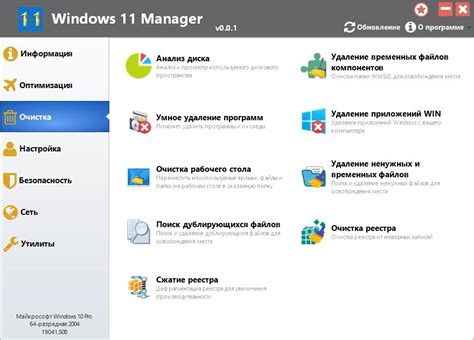
Одним из первых шагов для исправления проблемы с торможением компьютера при запуске игр является проверка наличия обновлений для операционной системы и графического драйвера. Убедитесь, что у вас установлена последняя версия операционной системы, а также обновите драйверы для видеокарты.
Если у вас установлены лишние программы или приложения, которые запускаются автоматически при загрузке системы, они могут занимать ресурсы и замедлять компьютер. Рекомендуется отключить автозапуск ненужных программ или удалить их полностью.
Также может быть полезно установить программу для оптимизации системы, которая поможет удалить временные файлы, исправить ошибки реестра и оптимизировать процессы запуска программ.
Помните, что каждая игра имеет свои системные требования, которые описывают минимальную конфигурацию компьютера для ее запуска. Убедитесь, что ваш компьютер соответствует требованиям игры и имеет достаточное количество оперативной памяти, процессора и графической памяти.
Совет: Перед установкой новой игры рекомендуется закрыть все лишние программы и процессы, чтобы освободить ресурсы компьютера и улучшить производительность игры.



